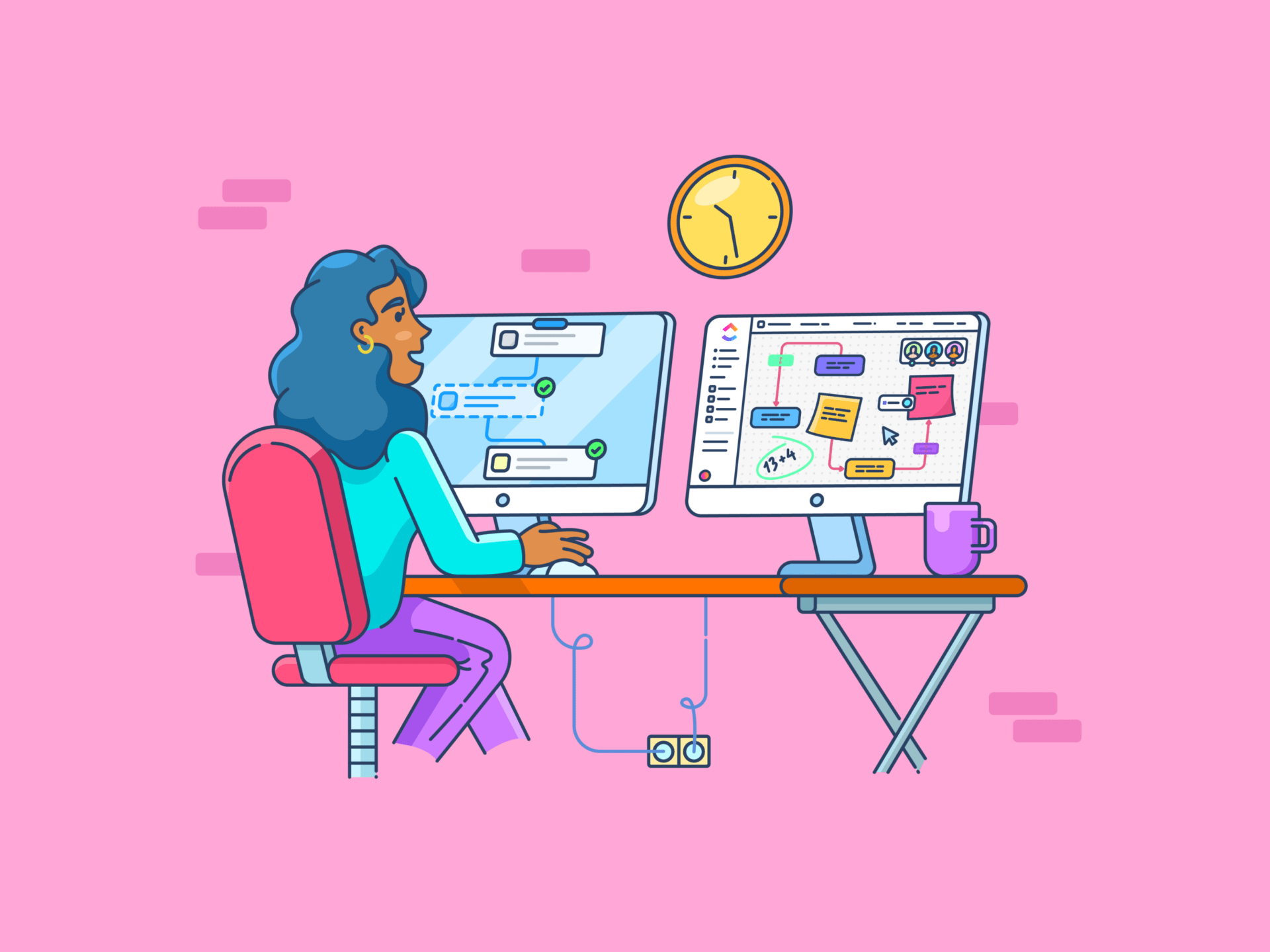Apakah proyek Anda mengalami keterlambatan, masalah kualitas, atau melebihi anggaran? Jika ya, Anda pasti sedang berusaha mencari akar masalahnya.
Kami memahami bahwa mencoba mengidentifikasi sumber masalah terkadang terasa menakutkan. Namun, ada alat yang sangat powerful yang menunggu di kotak alat Anda: Microsoft Excel!
Artikel ini membahas cara membuat diagram fishbone di Excel. Papan detektif visual ini akan membantu Anda mengidentifikasi faktor-faktor yang berkontribusi terhadap masalah proyek Anda, melakukan analisis akar penyebab (RCA) secara detail , dan mengembangkan solusi efektif untuk mencegah masalah serupa di masa depan.
Apa Itu Diagram Ikan?
Diagram tulang ikan, juga dikenal sebagai diagram Ishikawa atau diagram sebab-akibat, adalah alat visual untuk memecahkan masalah. Berbentuk seperti tulang ikan, diagram ini menampilkan masalah di bagian kepala dan potensi penyebab di sepanjang tulang. Struktur ini membuatnya langsung jelas bagaimana faktor-faktor berbeda berkontribusi pada masalah yang dihadapi.
Tujuan utama diagram fishbone adalah untuk mengorganisir dan mengeksplorasi penyebab potensial dari suatu masalah. Dengan menampilkan penyebab potensial secara terstruktur, diagram ini membantu tim menggali lebih dalam untuk menemukan akar masalah, bukan hanya gejala. Pendekatan terorganisir ini secara mulus beralih ke manfaat berikutnya: mendorong kerja sama tim.
Salah satu fitur utama diagram fishbone adalah kemampuannya untuk mendorong kerja sama tim dan ide-ide beragam melalui brainstorming kolaboratif dan pemetaan pikiran. Menggabungkan perspektif yang berbeda memberikan gambaran lengkap tentang masalah.
Format visual diagram juga menyederhanakan masalah kompleks, sehingga lebih mudah dipahami dan dikomunikasikan. Pendekatan terstruktur ini secara alami membantu Anda mengidentifikasi masalah dan menyajikan solusi secara efektif.
Sebagai hasilnya, penggunaan diagram tulang ikan membantu organisasi mengatasi masalah dengan fokus pada penyebab sebenarnya, yang mengarah pada solusi yang lebih baik dan perbaikan berkelanjutan.
Cara Membuat Diagram Ikan di Excel
Dengan alat gambar dan format yang serbaguna, Excel adalah aplikasi yang ideal untuk membuat diagram fishbone.
Anda dapat mengikuti langkah-langkah detail berikut untuk membuat diagram fishbone di Excel:
Langkah 1: Siapkan data Anda
- Identifikasi masalah: Tentukan masalah utama atau dampak yang Anda analisis. Ini akan menjadi 'kepala' dari diagram tulang ikan
- Tentukan kategori utama: Identifikasi kategori utama penyebab yang berkontribusi terhadap masalah. Kategori umum meliputi metode, mesin, orang, bahan, pengukuran, dan lingkungan
Langkah 2: Siapkan lembar kerja Excel Anda
- Buka Excel: Mulailah dengan membuka lembar kerja Excel baru

- Sisipkan bentuk: Buka tab 'Sisipkan', lalu klik 'Bentuk'. Anda akan menggunakan berbagai bentuk untuk membuat diagram

Langkah 3: Buat struktur diagram tulang ikan
- Gambarlah tulang punggung Pilih bentuk 'Line' dari menu 'Shapes' Klik dan seret untuk menggambar garis horizontal di tengah lembar kerja Anda. Garis ini mewakili 'tulang punggung' ikan
- Pilih bentuk 'Line' dari menu 'Shapes'
- Klik dan seret untuk menggambar garis horizontal di tengah lembar kerja Anda. Garis ini mewakili 'tulang punggung' ikan
- Pilih bentuk 'Line' dari menu 'Shapes'
- Klik dan seret untuk menggambar garis horizontal di tengah lembar kerja Anda. Garis ini mewakili 'tulang punggung' ikan

- Tambahkan bagian atas (pernyataan masalah) Pilih bentuk seperti persegi panjang atau oval dari menu 'Shapes' Letakkan di ujung tulang punggung (di sisi kanan) Masukkan pernyataan masalah di bentuk tersebut
- Pilih bentuk seperti persegi panjang atau oval dari menu 'Bentuk'
- Letakkan di bagian akhir tulang punggung (di sisi kanan)
- Masukkan pernyataan masalah dalam bentuk ini
- Pilih bentuk seperti persegi panjang atau oval dari menu 'Bentuk'
- Letakkan di bagian akhir tulang punggung (di sisi kanan)
- Masukkan pernyataan masalah dalam bentuk ini

- Buat kategori utama penyebab (tulang) Pilih bentuk 'Garis' lagi Gambarkan garis diagonal yang bercabang dari tulang utama. Garis-garis ini mewakili kategori utama penyebab Jarak antar garis secara merata sepanjang tulang dan pastikan arahnya ke atas dan ke bawah Label setiap garis dengan salah satu kategori utama. Anda dapat menggunakan kotak teks atau bentuk untuk label
- Pilih bentuk 'Line' lagi
- Gambarlah garis diagonal yang bercabang dari garis utama. Garis-garis ini mewakili kategori utama penyebab
- Atur jarak baris secara merata sepanjang tulang punggung dan pastikan baris mengarah ke atas dan ke bawah
- Label setiap baris dengan salah satu kategori utama. Anda dapat menggunakan kotak teks atau bentuk untuk label
- Pilih bentuk 'Line' lagi
- Gambarlah garis diagonal yang bercabang dari garis utama. Garis-garis ini mewakili kategori utama penyebab
- Atur jarak baris secara merata sepanjang tulang punggung dan pastikan baris mengarah ke atas dan ke bawah
- Label setiap baris dengan salah satu kategori utama. Anda dapat menggunakan kotak teks atau bentuk untuk label

Langkah 4: Tambahkan sub-kategori dan penyebab
Gambarlah cabang-cabang kecil dan beri label pada mereka
- Untuk setiap baris kategori utama (tulang), tambahkan garis-garis kecil yang bercabang. Cabang-cabang ini mewakili penyebab spesifik yang terkait dengan masing-masing kategori utama
- Gunakan bentuk 'Line' untuk menggambar cabang-cabang ini
- Gunakan kotak teks atau bentuk untuk memberi label pada setiap cabang anak dengan penyebab spesifik

Langkah 5: Format dan sesuaikan diagram
- Sesuaikan gaya garis Pilih garis apa pun, klik kanan, dan pilih 'Format Shape' Sesuaikan gaya garis, warna, dan ketebalan sesuai keinginan
- Pilih baris mana pun, klik kanan, dan pilih 'Format Shape'
- Sesuaikan gaya garis, warna, dan ketebalan sesuai keinginan
- Atur dan selaraskan bentuk Pastikan semua bentuk dan garis tersusun rapi dan berjarak sesuai untuk kejelasan Gunakan alat 'Align' dan 'Distribute' di bawah tab 'Format' untuk membantu hal ini
- Pastikan semua bentuk dan garis rapi, sejajar, dan berjarak dengan jelas untuk kemudahan pembacaan
- Gunakan alat 'Align' dan 'Distribute' di bawah tab 'Format' untuk membantu dalam hal ini
- Tambahkan warna dan efek Berikan warna pada kategori dan penyebab yang berbeda untuk memperjelas perbedaan visual Gunakan efek seperti bayangan atau gaya 3D dari tab 'Format Bentuk' untuk tampilan yang lebih rapi
- Gunakan warna berbeda untuk kategori dan penyebab yang berbeda untuk meningkatkan perbedaan visual
- Gunakan efek seperti bayangan atau gaya 3D dari tab 'Format Bentuk' untuk tampilan yang lebih rapi
- Pilih baris mana pun, klik kanan, dan pilih 'Format Shape'
- Sesuaikan gaya garis, warna, dan ketebalan sesuai keinginan
- Pastikan semua bentuk dan garis rapi, sejajar, dan berjarak dengan jelas untuk kemudahan pembacaan
- Gunakan alat 'Align' dan 'Distribute' di bawah tab 'Format' untuk membantu dalam hal ini
- Gunakan warna berbeda untuk kategori dan penyebab yang berbeda untuk memperjelas perbedaan visual
- Gunakan efek seperti bayangan atau gaya 3D dari tab 'Format Bentuk' untuk tampilan yang lebih rapi

Langkah 6: Selesaikan diagram
- Pemeriksaan kelengkapan: Pastikan semua penyebab potensial terdaftar dan diwakili dengan akurat
- Simpan pekerjaan Anda: Simpan file Excel untuk menghindari kehilangan perubahan apa pun
- Bagikan atau cetak: Anda kini dapat membagikan file Excel atau mencetak diagram untuk digunakan dalam rapat dan presentasi

Dengan mengikuti langkah-langkah ini, Anda dapat membuat diagram fishbone yang detail dan menarik secara visual di Excel.
Batasan Penggunaan Excel untuk Diagram Ikan
Meskipun memiliki kelebihan, Excel memiliki beberapa keterbatasan saat merancang dan mengelola diagram kompleks ini, yang dapat memengaruhi efisiensi dan efektivitas proses pemecahan masalah.
Berikut adalah beberapa batasan utama yang perlu dipertimbangkan saat menggunakan Excel untuk diagram fishbone:
Upaya manual
Membuat diagram fishbone di Excel memerlukan upaya manual yang signifikan. Anda harus menggambar garis, bentuk, dan kotak teks untuk mewakili struktur diagram, yang dapat memakan waktu dan merepotkan
Tantangan pemformatan
Menyesuaikan dan memformat elemen untuk menjaga diagram tetap jelas dan mudah dibaca bisa menjadi tantangan. Excel dirancang terutama untuk aliran data tabel dan grafik standar, bukan untuk diagram kompleks dan kustom
Sifat statis
Setelah dibuat, diagram fishbone di Excel relatif statis. Membuat perubahan, seperti menambahkan atau menghapus penyebab, memerlukan penyesuaian manual pada diagram, yang dapat mengganggu tata letak dan memerlukan reformatting
Ketiadaan tautan dinamis
Berbeda dengan alat diagram khusus, Excel tidak menyediakan fitur seperti pengaitan dinamis antara penyebab dan sub-penyebab. Anda harus memperbarui semua elemen terkait secara manual, yang meningkatkan risiko kesalahan
Mengelola diagram besar
Excel dapat menjadi sulit dikelola saat menangani diagram fishbone yang kompleks dengan banyak penyebab dan sub-penyebab. Ukuran kanvas terbatas, dan mengelola sejumlah besar elemen dapat menyebabkan diagram menjadi berantakan dan sulit dibaca
Masalah kinerja
Seiring bertambahnya jumlah elemen grafis, kinerja Excel dapat menurun, menyebabkan waktu respons yang lebih lambat dan potensi crash, terutama pada versi lama atau perangkat keras yang kurang powerful
Tidak ada templat bawaan
Excel tidak menyediakan templat diagram fishbone bawaan atau alat khusus yang dirancang untuk diagram fishbone. Anda harus membuat diagram ini dari awal, tanpa efisiensi dan kemudahan penggunaan yang ditawarkan oleh perangkat lunak diagram khusus
Alat analitis terbatas
Meskipun Excel sangat bagus untuk analisis data, ia tidak dilengkapi dengan alat analitis khusus yang dapat diintegrasikan dengan diagram fishbone untuk mengidentifikasi dan memprioritaskan penyebab secara lebih efektif
Berbagi dan kolaborasi
Membagikan diagram fishbone yang dibuat di Excel dapat kurang efisien dibandingkan menggunakan alat diagram berbasis cloud yang mendukung kolaborasi real-time. Berkas Excel harus dibagikan dan diperbarui secara manual, yang dapat menyebabkan masalah kontrol versi
Interaktivitas
Fitur interaktif, seperti elemen yang dapat diklik atau catatan tertanam, tidak didukung secara bawaan di Excel, sehingga membatasi kemampuan untuk membuat diagram yang menarik dan informatif yang memudahkan pemecahan masalah kolaboratif
Persyaratan keterampilan
Membuat diagram fishbone yang efektif di Excel memerlukan keahlian dalam menggunakan alat gambar dan format perangkat lunak. Jika Anda tidak familiar dengan fitur-fitur ini, Anda mungkin akan kesulitan dan membutuhkan waktu lama untuk menghasilkan diagram yang profesional
Karena keterbatasan Excel dalam membuat diagram fishbone, mari kita beralih ke solusi alternatif yang lebih powerful.
Perangkat Lunak Diagram Fishbone Alternatif
Anda dapat mengatasi batasan Excel dengan menggunakan perangkat lunak diagram fishbone khusus seperti ClickUp dan memanfaatkan fitur tambahan serta fungsionalitas lainnya, termasuk templat diagram fishbone.
Template Diagram Ikan ClickUp lebih ramah pengguna, dapat disesuaikan, dan kolaboratif dibandingkan spreadsheet Excel biasa. Template ini menawarkan alat manajemen proyek terintegrasi dan visual, memudahkan proses pemecahan masalah yang lebih efisien dan efektif.
Berikut adalah langkah-langkah untuk menggunakan pembuat diagram fishbone ini di ClickUp:
- Daftar ke ClickUp: Buat atau masuk ke akun Anda dan tambahkan templat ke Workspace Anda. Undang anggota tim Anda untuk berkolaborasi
- Identifikasi masalah: Tentukan masalah utama yang ingin Anda selesaikan (gunakan dokumen di ClickUp )
- Brainstorm penyebab: Generate potensi penyebab menggunakan ClickUp Whiteboards
- Penyebab terkait grup: Kelompokkan penyebab ke dalam kategori menggunakan ClickUp Tasks
- Pilih penyebab utama: Analisis penyebab dan identifikasi sumber yang paling mungkin (gunakan tampilan Papan)
- Mengembangkan solusi: Buat daftar periksa di ClickUp untuk melacak langkah-langkah solusi. Pantau kemajuan dengan status tugas kustom dan perbarui anggota tim
Fitur utama dari templat ini meliputi:
- Status kustom: Buat tugas dengan status kustom seperti 'Buka' dan 'Selesai' untuk melacak secara rinci kemajuan setiap penyebab dan efek dalam diagram tulang ikan. Fitur ini memastikan transparansi dan pertanggungjawaban sepanjang proses pemecahan masalah, memungkinkan pemangku kepentingan tetap terinformasi tentang status elemen individu
- Fields kustom: Sesuaikan dan kategorikan tugas dengan atribut untuk memudahkan pendekatan terstruktur dalam mengelola penyebab dan dampak suatu masalah atau ide. Dengan bidang kustom, tim Anda dapat dengan mudah mengorganisir dan memvisualisasikan informasi relevan, sehingga lebih mudah mengidentifikasi pola dan korelasi antara faktor-faktor yang berbeda
- Tampilan kustom: Akses berbagai tampilan di ClickUp, seperti templat papan tulis dan konfigurasi 'Start Here', untuk mendapatkan wawasan komprehensif tentang seluruh masalah atau ide secara sekilas. Fleksibilitas ini memungkinkan Anda menyesuaikan pendekatan visualisasi sesuai preferensi dan kompleksitas masalah yang dihadapi, memastikan kejelasan dan konsistensi dalam proses analisis
- Manajemen proyek: Gunakan fitur manajemen proyek dalam templat diagram fishbone ClickUp untuk mengelola dan mengoordinasikan tugas dan sumber daya yang terkait dengan proses pemecahan masalah. Contohnya termasuk menandai tugas untuk identifikasi yang mudah, membuat subtugas bertingkat untuk memecah tugas kompleks menjadi komponen yang lebih kecil dan dapat dikelola, menugaskan tugas kepada beberapa anggota tim, dan memprioritaskan tugas menggunakan label atau penanda
Inilah alasan mengapa Template Diagram Ikan ClickUp dapat menjadi alternatif yang lebih baik daripada Excel:
| Fitur | Template Diagram Ikan ClickUp | Excel |
| Kemudahan penggunaan | Template siap pakai; mudah disetel dalam hitungan detik | Membutuhkan pembuatan manual dari awal |
| Penyesuaian | Sepenuhnya dapat disesuaikan dengan status, bidang, dan tampilan kustom | Kustomisasi terbatas, dan penyesuaian manual diperlukan |
| Kolaborasi | Kolaborasi real-time dengan perangkat lunak papan tulis, penugasan tugas, dan pengumpulan umpan balik | Fitur kolaborasi dasar; kurang memiliki umpan balik real-time yang kuat dan manajemen tugas |
| Manajemen proyek | Fitur manajemen proyek terintegrasi: penandaan, subtugas bertingkat, penugasan kepada beberapa orang, label prioritas | Tidak ada integrasi manajemen proyek bawaan |
| Alat visual | Alat visual seperti Whiteboard View dan Board View untuk brainstorming dan mengorganisir ide | Alat visual dasar, bentuk, dan garis |
| Pelacakan dan pembaruan | Pembaruan status real-time, pelacakan kemajuan, dan pemantauan tugas | Tidak ada templat bawaan yang tersedia |
| Ketersediaan template | Template Diagram Ikan yang sudah jadi dan sepenuhnya dapat disesuaikan | Alat analisis terpisah atau metode manual diperlukan, yang mengganggu alur kerja |
| Integrasi alur kerja | Integrasi alur kerja yang mulus dari identifikasi masalah hingga pengembangan solusi | Alat terpisah; alat atau metode tambahan diperlukan untuk integrasi alur kerja |
| Analisis dan pengembangan solusi | Memfasilitasi analisis dan pengembangan solusi melalui fitur-fitur terintegrasi | Alat analisis terpisah atau metode manual diperlukan, yang mengganggu alur kerja |
Anda juga dapat menggunakan ClickUp Mind Maps untuk membuat diagram fishbone.
Tentukan masalah utama Anda, lalu mulailah mengidentifikasi semua penyebab potensial dengan cara yang ditunjukkan pada gambar. Ini mirip dengan cara kerja diagram tulang ikan. Keuntungannya, Anda dapat melihat semua hal terurai dengan jelas.

Salah satu keunggulan menggunakan Mind Maps untuk membuat kerangka diagram fishbone adalah fitur kolaborasi. Seluruh tim Anda dapat ikut serta dan berkontribusi secara real-time, sehingga Anda tidak akan melewatkan penyebab penting saat brainstorming.
Selain itu, ClickUp mengintegrasikan peta pikiran ini dengan tugas dan proyek. Jadi, jika Anda mengidentifikasi penyebab yang memerlukan penyelidikan lebih lanjut, Anda dapat langsung mengubahnya menjadi Tugas ClickUp.

Alat lain yang dapat berguna saat membuat diagram fishbone adalah ClickUp Whiteboards. Whiteboards memberikan kanvas bersih untuk menghubungkan penyebab dengan masalah Anda.
Anda dapat menggunakan warna, bentuk, dan gaya teks yang berbeda untuk membuat diagram Anda jelas dan menarik secara visual. Hal ini membantu menyoroti poin-poin penting dan menjaga semuanya tetap terorganisir.
Alat-alat ClickUp ini akan membantu Anda menjalankan analisis akar penyebab (RCA) dengan baik, membuat berbagai diagram manajemen proyek, dan membuat presentasi yang menakjubkan!
Keunggulan ClickUp untuk Analisis Penyebab Utama
Diagram tulang ikan adalah alat visual yang ampuh yang membantu tim secara sistematis mengidentifikasi penyebab utama masalah.
Meskipun Excel menyediakan cara untuk membuatnya, Template Diagram Ikan ClickUp memperbaiki proses tersebut dengan fitur seperti bidang yang dapat disesuaikan, kolaborasi real-time, dan manajemen proyek terintegrasi. Anda juga dapat mendukung template ini dengan Whiteboards dan Mind Maps bawaan yang memberikan kanvas tak terbatas untuk brainstorming dan pemecahan masalah secara kolaboratif.
Hal ini menjadikan ClickUp solusi ideal bagi tim yang mencari pendekatan yang lebih efisien dan kolaboratif dalam pemecahan masalah. Daftar sekarang untuk mengetahui lebih lanjut!